Win10右下角的图标怎么全部显示出来?
许多使用Win10电脑的用户都知道,我们的右下角会有一个图标,而且通常系统会将很多图标隐藏起来,不在任务栏中直接显示,那么到底应该怎么在任务栏全部显示呢?下面小编就带着大家一起看看吧!
操作方法:
1、首先在任务栏空白出单击鼠标右键,弹出选项栏。
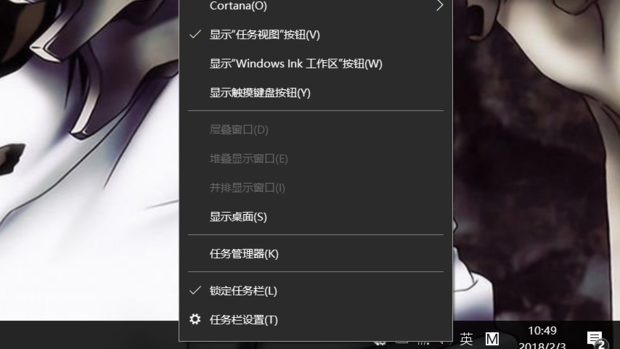
2、然后点击任务栏设置。
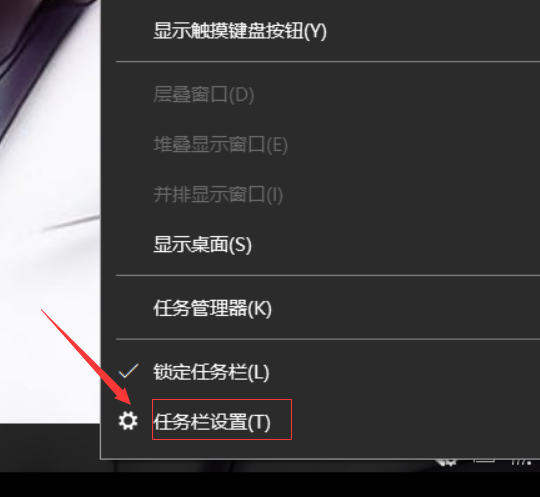
3、在任务栏选项栏里找到通知区域。
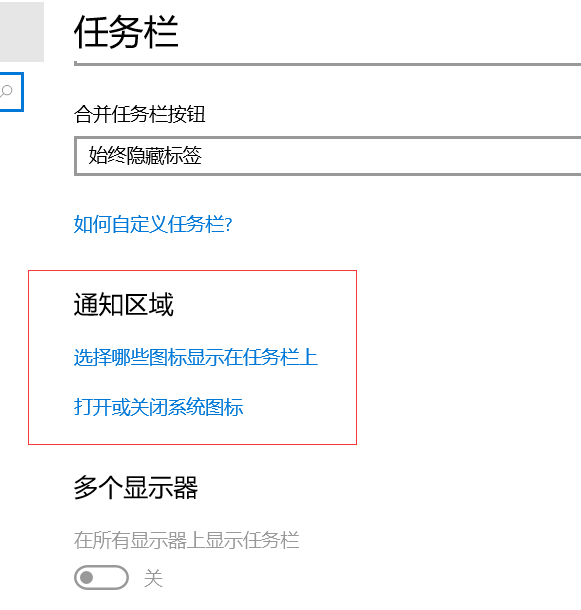
4、在通知区域里点击“选择那些图标显示在任务栏上”。
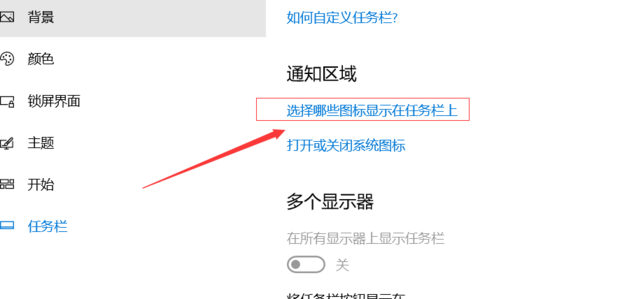
5、在弹出的设置框里点击左上角的开关键,将通知区域始终显示所有图标打开。
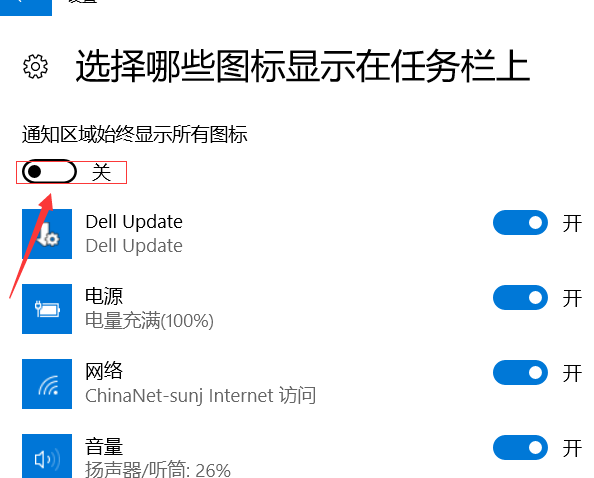
6、然后电脑右下角的隐藏图标就都显示出来了。
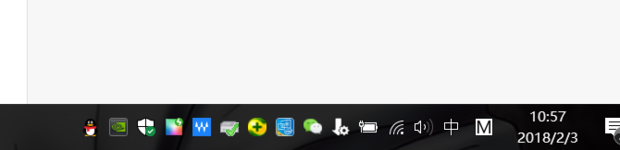 如果以上教程对你有所帮助,请持续关注www.chingfung.com.cn清风下载官网哦。
如果以上教程对你有所帮助,请持续关注www.chingfung.com.cn清风下载官网哦。









